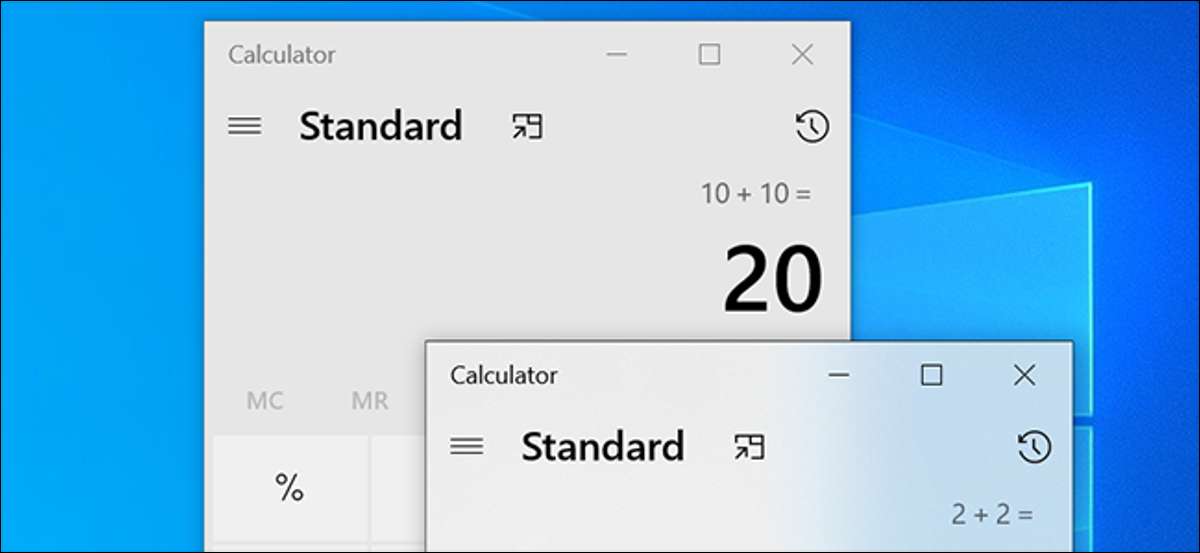
Hampir semua aplikasi Windows 10 memungkinkan Anda membuka beberapa jendela. Anda bahkan dapat menjalankan beberapa contoh dari sebagian besar aplikasi, dan instance tersebut dapat memiliki pengaturan sendiri. Ini adalah cara yang mudah untuk masuk ke beberapa akun sekaligus dalam aplikasi yang Anda gunakan.
Aplikasi aplikasi baru vs. aplikasi baru
Banyak aplikasi dapat memiliki banyak jendela. Jendela-jendela tersebut memungkinkan Anda melihat file yang berbeda dan konten lainnya. Misalnya, Anda dapat memiliki dua jendela browser Chrome terbuka. Windows ini umumnya akan berbagi pengaturan yang sama.
Contoh aplikasi baru berbeda dari Windows Windows. Dalam contoh baru, aplikasi Anda berjalan dari awal. Ini berarti Anda dapat menggunakan akun pengguna dan pengaturan yang berbeda di setiap instance aplikasi.
Beberapa aplikasi seperti Google Chrome dan Firefox memungkinkan Anda menggunakan akun yang berbeda tanpa menjalankan beberapa instance aplikasi. Ini dimungkinkan dengan menggunakan fitur Profil Pengguna yang dibangun ke dalam aplikasi ini.
Cara membuka beberapa jendela aplikasi
Ada beberapa cara untuk membuka jendela baru di aplikasi Anda di PC Anda. Beberapa cara ini adalah untuk:
Gunakan pintasan keyboard
Satu cara mudah untuk meluncurkan jendela baru di aplikasi Anda adalah dengan menggunakan pintasan keyboard. Ini mungkin tidak berfungsi di semua aplikasi, tetapi tidak ada salahnya untuk mencobanya.
Meskipun setidaknya satu jendela aplikasi terbuka, tekan Ctrl + N pada keyboard Anda. Ini harus membuka jendela baru.
Gunakan menu Mulai
Anda dapat meluncurkan kembali aplikasi Anda dari menu Mulai untuk membuka jendela baru. Untuk melakukan ini, luncurkan menu "Start", cari aplikasi Anda, lalu klik aplikasi Anda dalam hasilnya.
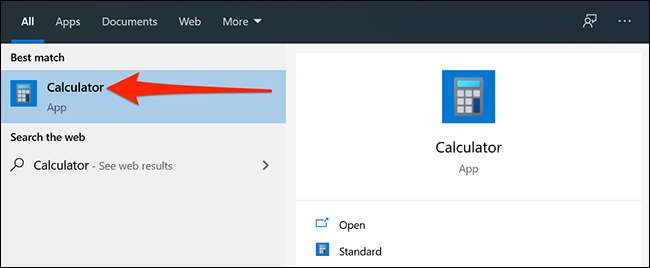
Gunakan taskbar
Anda dapat membuka jendela baru langsung dari bilah tugas juga. Untuk melakukan ini, klik kanan aplikasi Anda yang sedang berjalan di taskbar dan klik nama aplikasi.
Misalnya, jika Anda mengklik kanan ikon Google Chrome di bilah tugas, pilih "Google Chrome" dari menu konteks.
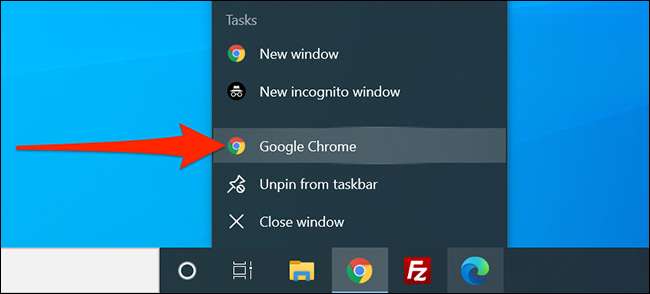
Gunakan pintasan keyboard taskbar
Cara mudah untuk meluncurkan jendela aplikasi baru dari bilah tugas tanpa mengklik kanan aplikasi Anda adalah dengan menggunakan pintasan keyboard.
Tahan tombol "Shift" pada keyboard Anda dan klik aplikasi Anda di bilah tugas. Jendela aplikasi baru Anda sekarang akan terbuka.
Cara membuka beberapa instance aplikasi dengan pengaturan yang berbeda
Jika Anda ingin menggunakan akun dan pengaturan yang berbeda di aplikasi yang sama pada PC Anda, Anda harus membuka instance baru dari aplikasi Anda.
Windows 10 memungkinkan Anda melakukan ini dengan menjalankan aplikasi sebagai pengguna yang berbeda. Untuk melakukan ini, Anda harus memiliki setidaknya satu akun pengguna lagi di PC Anda. Jika Anda tidak memilikinya, Buat akun pengguna lokal baru di komputer Windows Anda .
Kemudian, jika pintasan aplikasi Anda ada di desktop Anda, klik kanan pintasan dan pilih "Jalankan sebagai pengguna yang berbeda."
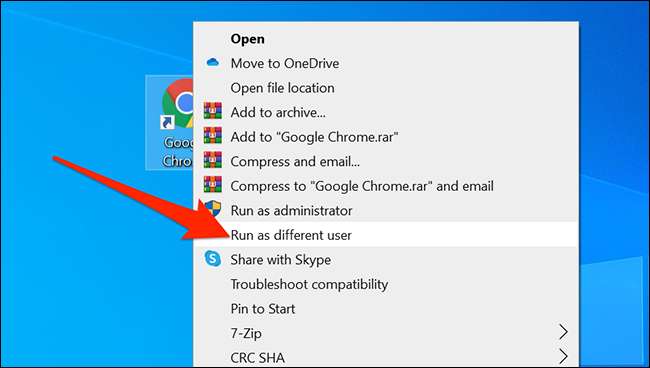
Jika pintasan aplikasi Anda tidak ada di desktop Anda, buka menu "Start", cari aplikasi Anda, klik kanan aplikasi Anda dalam hasil, dan pilih "Buka file lokasi." Jika ini masih menunjukkan pintasan untuk aplikasi Anda, klik kanan pintasan itu dan pilih "Buka file lokasi" lagi.
Tujuan Anda adalah untuk sampai ke file yang dapat dieksekusi untuk aplikasi Anda.
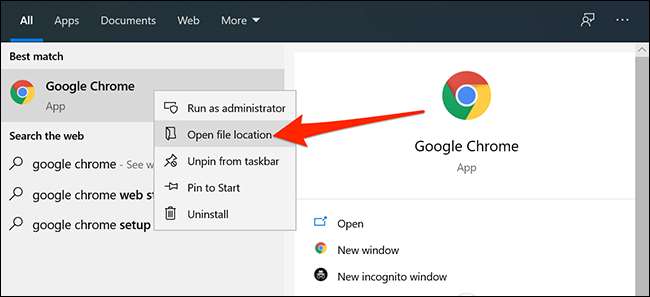
Ketika Anda menemukan aplikasi, klik kanan dan pilih "Jalankan sebagai pengguna yang berbeda."
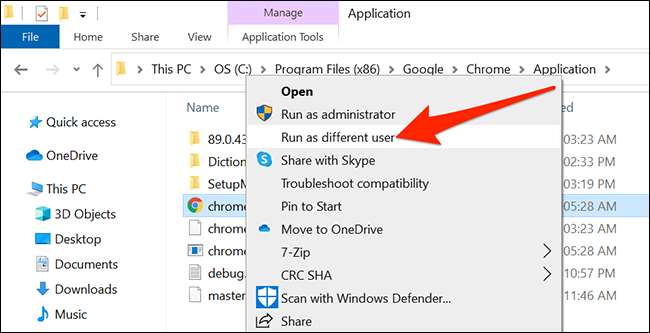
Anda sekarang perlu memasukkan nama pengguna dan kata sandi untuk akun baru yang baru saja Anda buat di PC Anda. Kemudian, klik "OK."

Contoh baru ini sepenuhnya terisolasi dari instance utama Anda. Setiap perubahan yang Anda lakukan dalam hal ini tidak akan mencerminkan dalam instance utama aplikasi.
Bonus: Coba versi web aplikasi
Banyak aplikasi memiliki versi online yang dapat Anda akses dengan browser web Anda. Aplikasi web ini diperlakukan secara berbeda dari aplikasi asli, yang berarti Anda dapat menggunakan akun dan opsi yang berbeda dari aplikasi asli Anda di aplikasi web ini.
Misalnya, untuk masuk ke beberapa akun Skype sekaligus, Anda dapat masuk ke satu akun di aplikasi Skype Desktop dan masuk ke akun lain di situs web Skype.
Skype, Slack, Outlook, dan banyak aplikasi populer lainnya memiliki versi web yang tersedia.
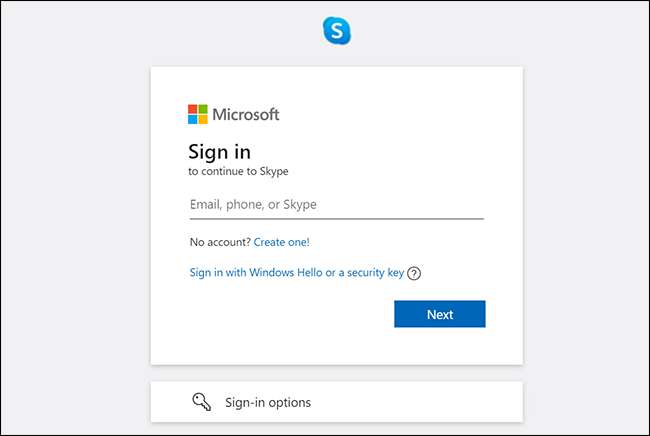
Jika Anda menggunakan aplikasi pribadi apa pun di PC Anda, tahukah Anda bahwa Anda bisa Aplikasi yang melindungi kata sandi di Windows 10 ? Ini adalah cara yang rapi untuk menjaga aplikasi Anda dari pengguna lain.
TERKAIT: Cara Melindungi Aplikasi Kata Sandi pada Windows 10







